Hiệu suất của Windows đôi khi khá thất thường. Microsoft đã nỗ lực hết mình để cung cấp các tính năng giúp tăng tốc hệ thống của bạn, và SysMain có lẽ là một trong những tính năng đáng giá nhất được ẩn giấu. Nó có thể là chìa khóa để cải thiện đáng kể trải nghiệm sử dụng máy tính, nhưng cũng tiềm ẩn những tác động ngược nếu không được hiểu rõ.
SysMain Là Gì Và Nó Tăng Tốc PC Như Thế Nào?
SysMain, trước đây được biết đến với cái tên Superfetch, là một dịch vụ chạy ngầm trong Windows. Mục đích chính của nó là liên tục theo dõi các chương trình bạn thường xuyên sử dụng và tải chúng vào bộ nhớ RAM, nhằm giúp PC khởi động ứng dụng nhanh hơn. Dịch vụ này chạy dưới quyền LocalSystem bên trong tiến trình svchost.exe.
Ví dụ, nếu bạn thường xuyên mở trình duyệt web, SysMain sẽ tự động tải trước các tệp và dữ liệu cần thiết của trình duyệt đó vào bộ nhớ hệ thống. Lần tiếp theo bạn mở trình duyệt, nó sẽ khởi động nhanh hơn đáng kể, vì Windows đã có sẵn tất cả các tệp cần thiết. Điều này tạo ra cảm giác máy tính của bạn hoạt động mượt mà và nhanh hơn.
Cần làm rõ rằng, SysMain không thể biến một chiếc PC ì ạch thành một cỗ máy hoàn toàn mới, nhưng nó có khả năng cải thiện đáng kể trải nghiệm sử dụng Windows hàng ngày của bạn. Tuy nhiên, mặt trái của việc tải trước chương trình vào bộ nhớ là nó sẽ tiêu tốn tài nguyên hệ thống ngay cả khi bạn chưa cần dùng đến. Điều này có thể gây ra hiện tượng tăng đột biến mức sử dụng CPU và bộ nhớ RAM. Nếu bạn đang chạy một chương trình nặng tài nguyên khác trong khi SysMain đang tải dữ liệu vào bộ nhớ, PC của bạn có thể bị giật lag hoặc trở nên không phản hồi.
Một vấn đề khác có thể phát sinh nếu PC của bạn có CPU và bộ nhớ hạn chế. Nếu CPU hoặc RAM đã gần như đạt mức tối đa khi PC đang ở trạng thái nhàn rỗi, SysMain sẽ cạnh tranh tài nguyên hệ thống với bất kỳ chương trình nào bạn đang mở. Trong trường hợp này, nó có thể gây ra tác dụng ngược, khiến PC hoạt động chậm hơn đáng kể.
Hầu hết các PC hiện đại đều có thể xử lý tính năng này mà không gặp trở ngại nào đáng kể. Do đó, nếu bạn đang sử dụng phần cứng mới hơn, bạn sẽ khó nhận thấy SysMain đang chạy ngầm. Tuy nhiên, hiệu quả có thể khác biệt trên các PC cũ hơn, đặc biệt là những máy gặp khó khăn khi chạy Windows 11.
SysMain được đặt để khởi động cùng Windows theo mặc định. Vì đây không phải là một tính năng cốt lõi của Windows, bạn hoàn toàn có thể vô hiệu hóa nó mà không gây ra bất kỳ vấn đề ổn định nào cho hệ thống.
Hướng Dẫn Vô Hiệu Hóa Dịch Vụ SysMain Trên Windows
Để tắt dịch vụ SysMain, bạn chỉ cần thực hiện theo các bước đơn giản sau:
- Nhấn tổ hợp phím Windows + R để mở hộp thoại Run, sau đó nhập
services.mscvà nhấn Enter. Hoặc bạn cũng có thể tìm kiếm “Services” trong menu Start. - Trong danh sách các dịch vụ, tìm và nhấp đúp vào dịch vụ có tên SysMain.
- Nếu dịch vụ đang chạy, hãy nhấp vào nút Stop để dừng nó.
- Bạn cũng có thể thay đổi tùy chọn Startup type (Loại khởi động) thành Manual (Thủ công) hoặc Disabled (Vô hiệu hóa) để ngăn dịch vụ tự động khởi động khi bạn bật máy tính.
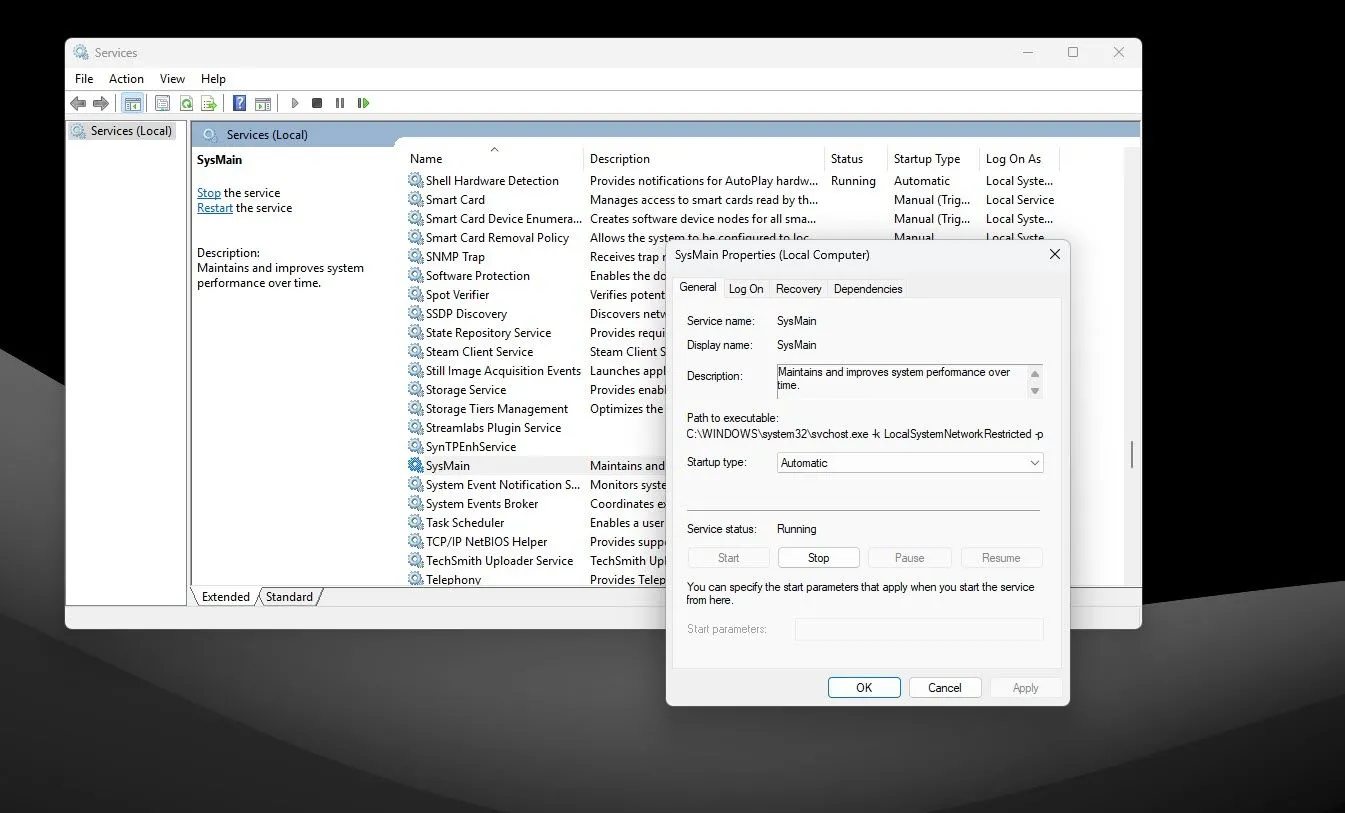 Dịch vụ SysMain trong cửa sổ Services của Windows, hiển thị trạng thái và các tùy chọn.
Dịch vụ SysMain trong cửa sổ Services của Windows, hiển thị trạng thái và các tùy chọn.
Tại Sao Việc Tắt SysMain Có Thể Tốt Hơn Trong Một Số Trường Hợp?
Tùy thuộc vào cấu hình phần cứng của PC, đôi khi việc vô hiệu hóa SysMain lại mang lại lợi ích tốt hơn. Trên phần cứng cũ hơn, nỗ lực tăng tốc PC của SysMain có thể gây hại nhiều hơn lợi.
SysMain được giới thiệu lần đầu tiên trong Windows Vista vào năm 2007, khi đó nó được gọi là Superfetch. Tính năng này được thiết kế ban đầu để hoạt động hiệu quả với các ổ đĩa cứng (HDD), vốn chậm hơn đáng kể so với các ổ đĩa thể rắn (SSD) mà hầu hết các PC ngày nay đều được trang bị.
Với tốc độ lưu trữ và bộ nhớ ngày càng nhanh, SysMain đang đi theo con đường tương tự như ReadyBoost – một tính năng khác ra mắt cùng Windows Vista và giờ đây đã trở nên lỗi thời vì vấn đề mà nó được thiết kế để giải quyết không còn tồn tại. Mặc dù điều này chưa hoàn toàn đúng với SysMain, nhưng chắc chắn rằng nó ít gây ra vấn đề hơn so với thời điểm Vista ra mắt.
Nếu bạn có một ổ đĩa lưu trữ khá nhanh (SSD) và bộ nhớ hệ thống (RAM) dư dả, lợi ích của việc tải trước chương trình của SysMain chỉ mang lại vài trăm mili giây cải thiện là cùng. PC của bạn càng mạnh mẽ để xử lý các tác vụ nặng, SysMain càng ít tác động đến hiệu suất tổng thể.
Mặt khác, nếu bạn đang sử dụng PC với tài nguyên hệ thống hạn chế hoặc thường xuyên gặp phải tình trạng tăng đột biến ngẫu nhiên trong mức sử dụng CPU và bộ nhớ, việc vô hiệu hóa SysMain có thể giúp bạn cải thiện hiệu suất. Quyết định có nên giữ tính năng này bật hay tắt phụ thuộc vào cách bạn sử dụng PC và lượng CPU cũng như RAM mà bạn có thể dành ra.
Như đã đề cập trước đó, việc tắt SysMain sẽ không làm hỏng hệ thống của bạn, vì vậy bạn hoàn toàn nên tự mình thử nghiệm. Việc liên tục tải các chương trình vào bộ nhớ mà bạn có thể không sử dụng cũng có thể ảnh hưởng đến tuổi thọ của ổ SSD. Nếu ổ SSD của bạn bị một tiến trình hệ thống đọc ghi nhiều lần mỗi ngày mà bạn không hề sử dụng các tiến trình đã tải đó, điều này có thể ảnh hưởng đến tuổi thọ của ổ đĩa và dẫn đến chi phí sửa chữa cao hơn trong tương lai.
SysMain: Bật Hay Tắt – Quyết Định Phụ Thuộc Vào Cấu Hình Của Bạn
Cuối cùng, việc có nên bật hay tắt dịch vụ SysMain phụ thuộc vào cấu hình phần cứng và cách bạn sử dụng máy tính. Nếu bạn sở hữu một PC mạnh mẽ, hiện đại với SSD tốc độ cao và dung lượng RAM dồi dào, việc bật SysMain có thể mang lại một chút cải thiện nhỏ về tốc độ khởi động ứng dụng mà không gây ra bất kỳ vấn đề nào.
Tuy nhiên, nếu máy tính của bạn là một thiết bị cũ hơn, có cấu hình phần cứng hạn chế (ít RAM, CPU yếu, hoặc vẫn dùng HDD), hoặc bạn thường xuyên nhận thấy các hiện tượng tăng đột biến không mong muốn trong mức sử dụng CPU và bộ nhớ, thì việc vô hiệu hóa SysMain có thể là một lựa chọn tốt để giải phóng tài nguyên và giúp hệ thống hoạt động mượt mà hơn. Hãy thử nghiệm cả hai trạng thái để xem đâu là cấu hình tối ưu nhất cho trải nghiệm sử dụng cá nhân của bạn.
Hãy để lại bình luận bên dưới để chia sẻ kinh nghiệm của bạn về SysMain trên PC của mình nhé!